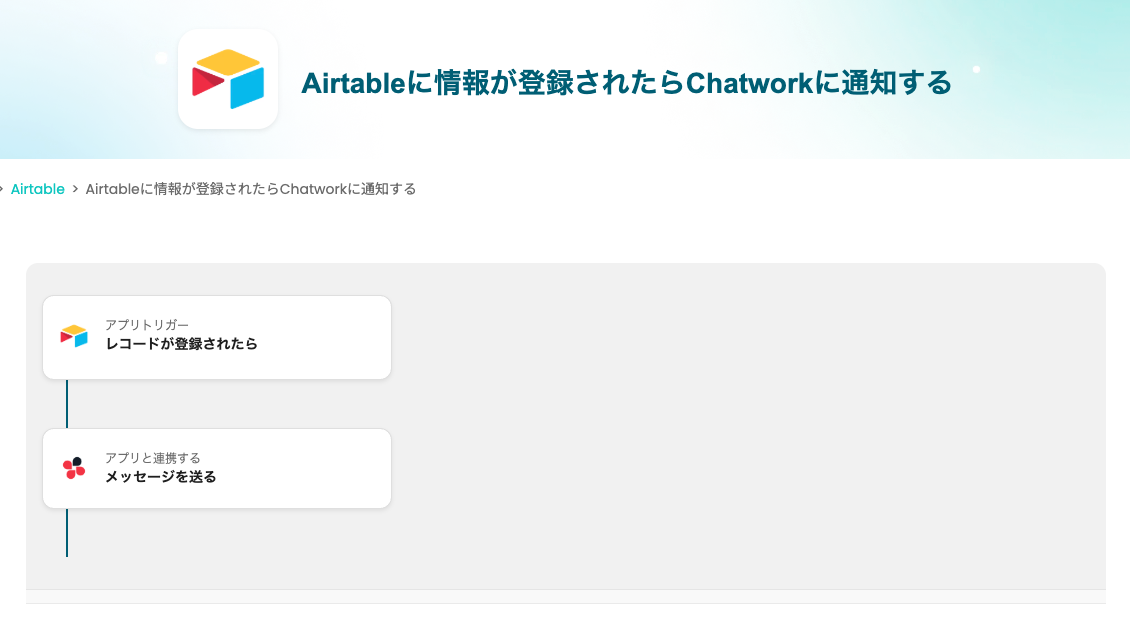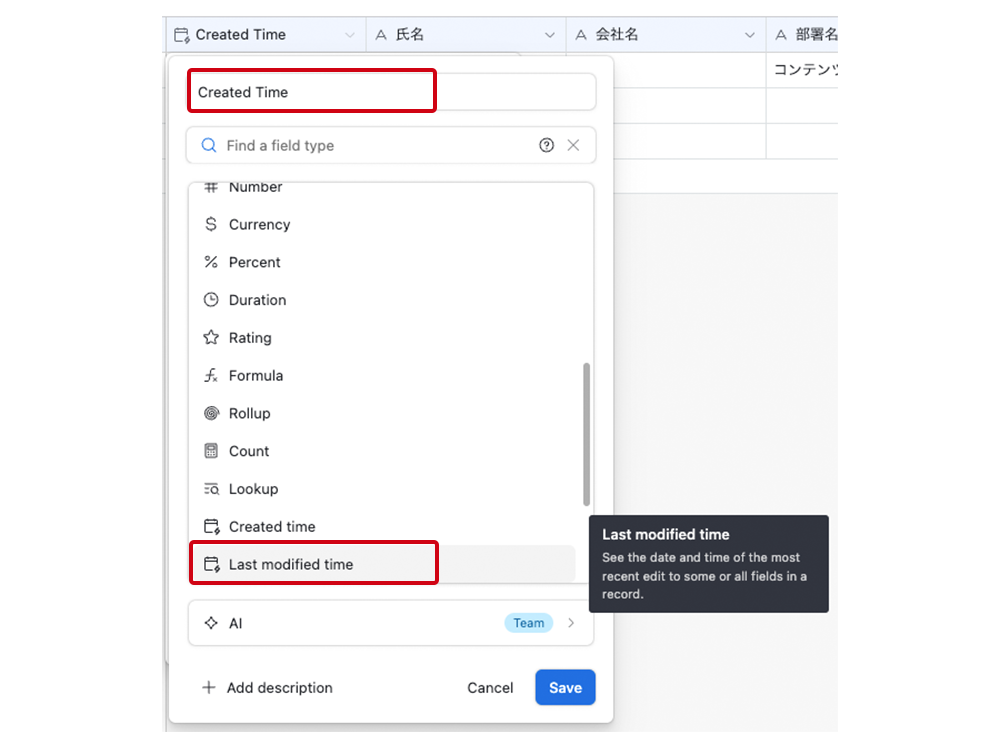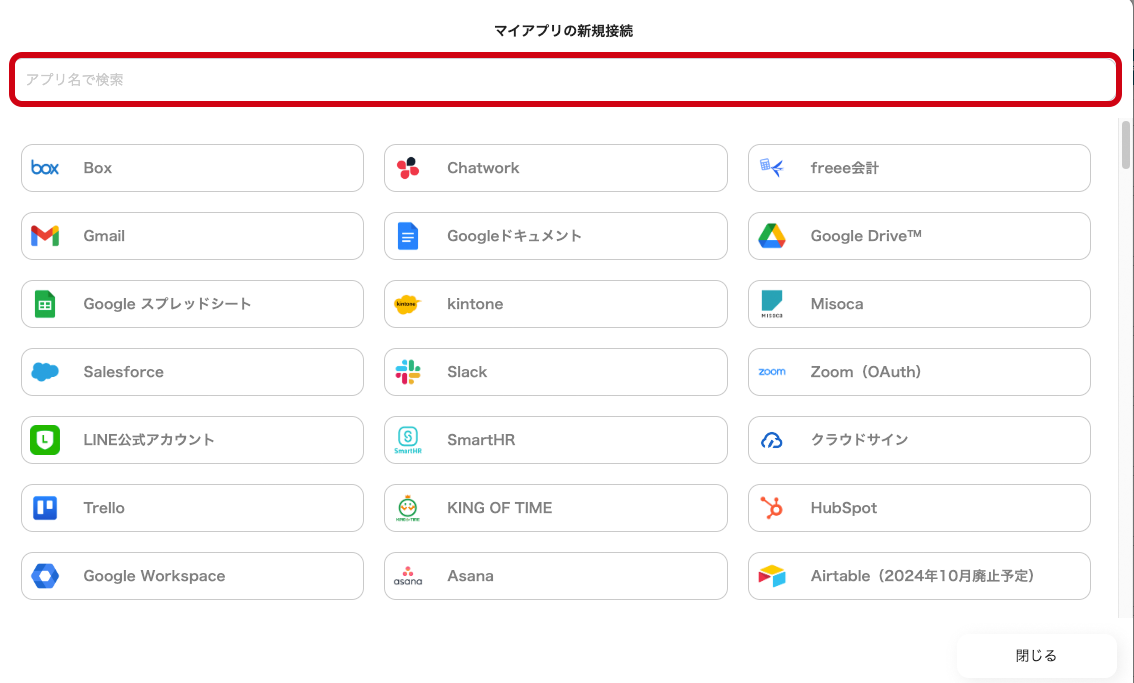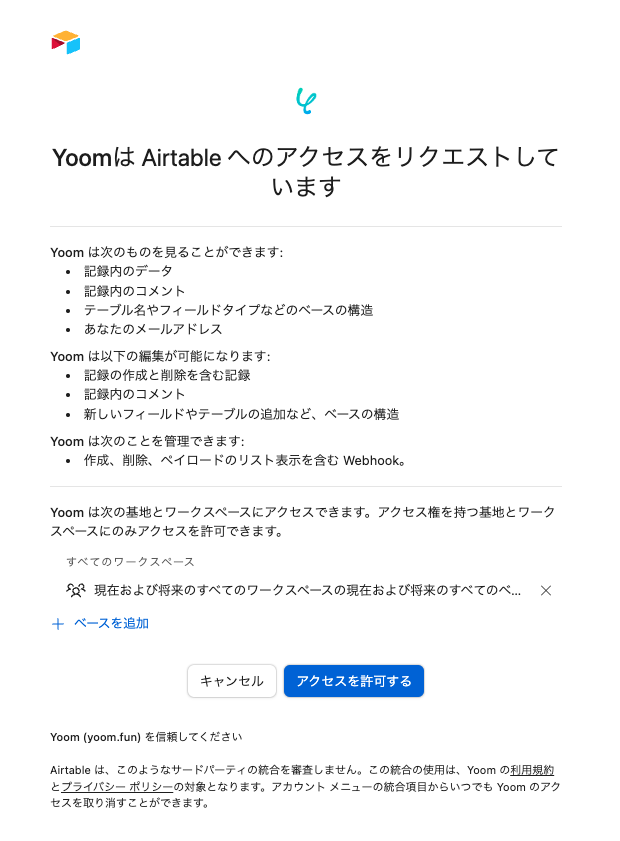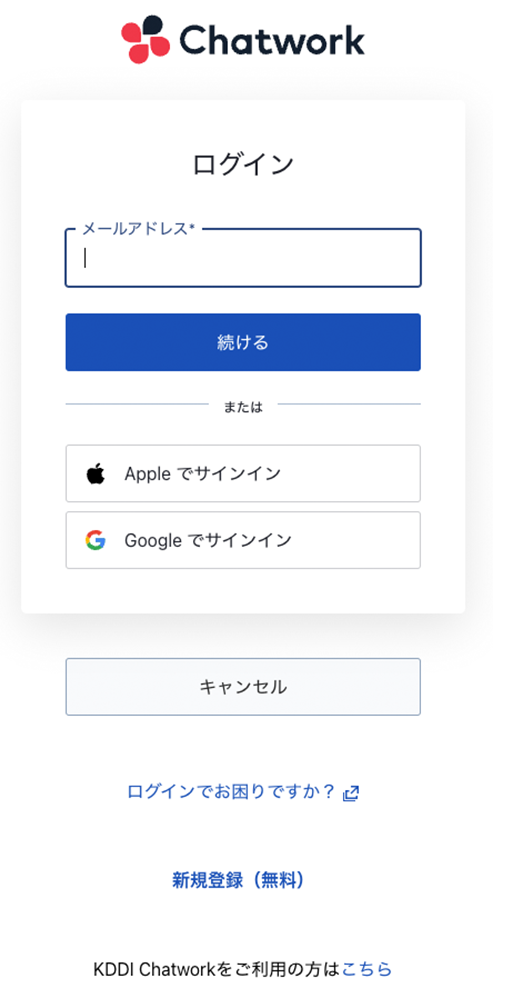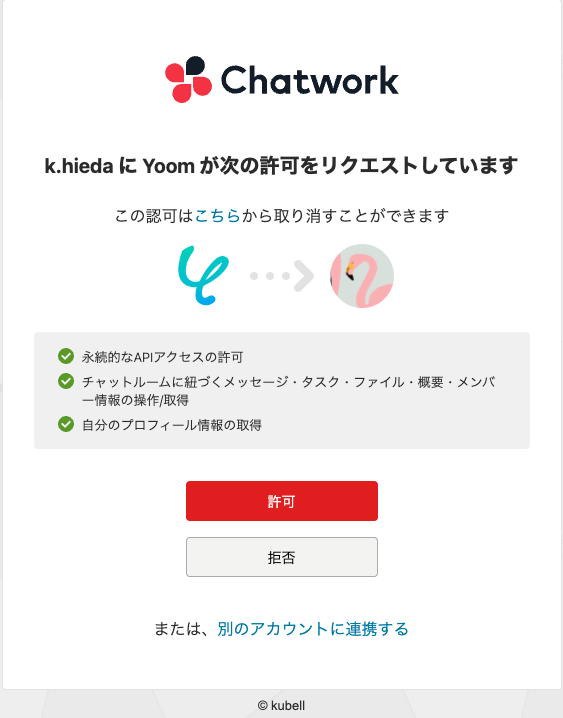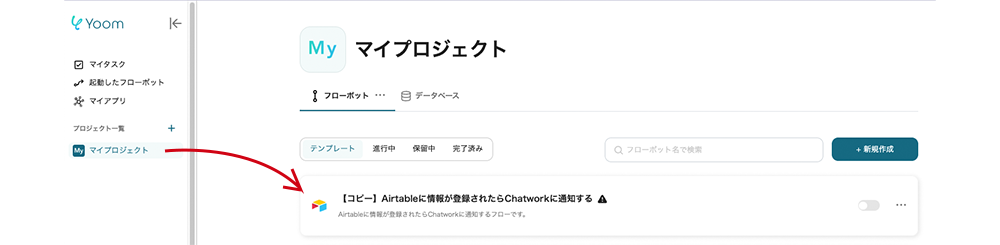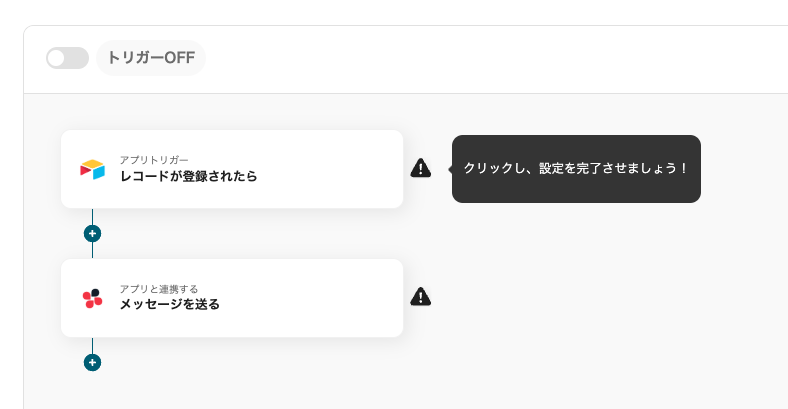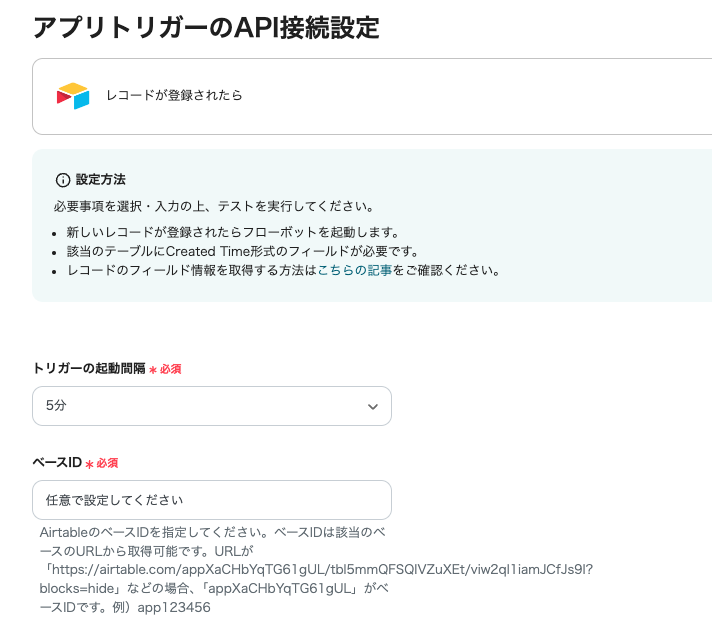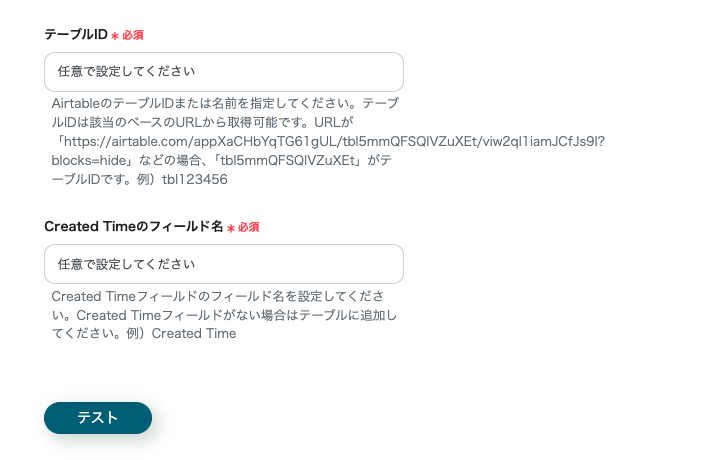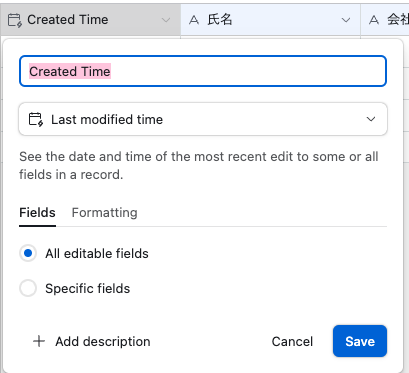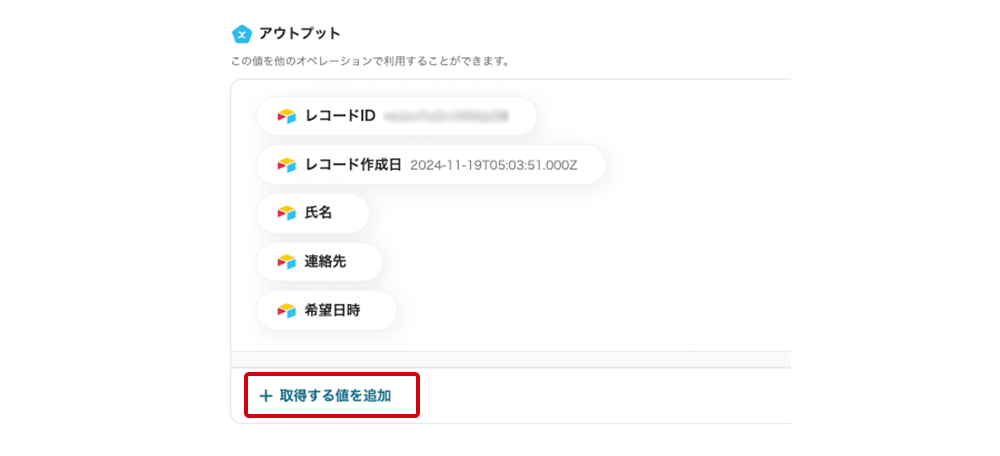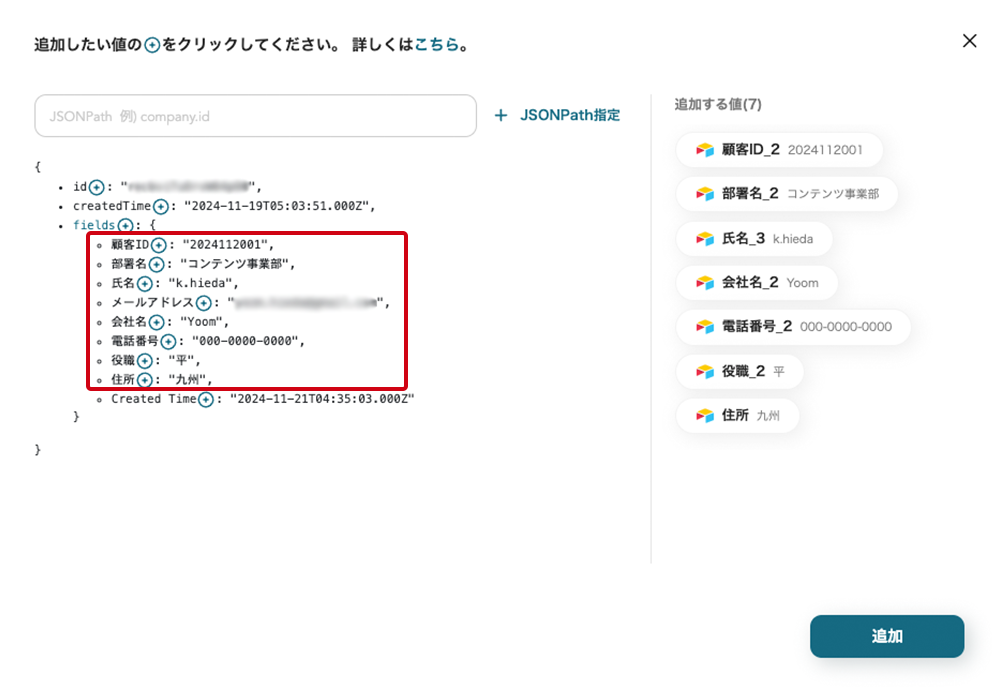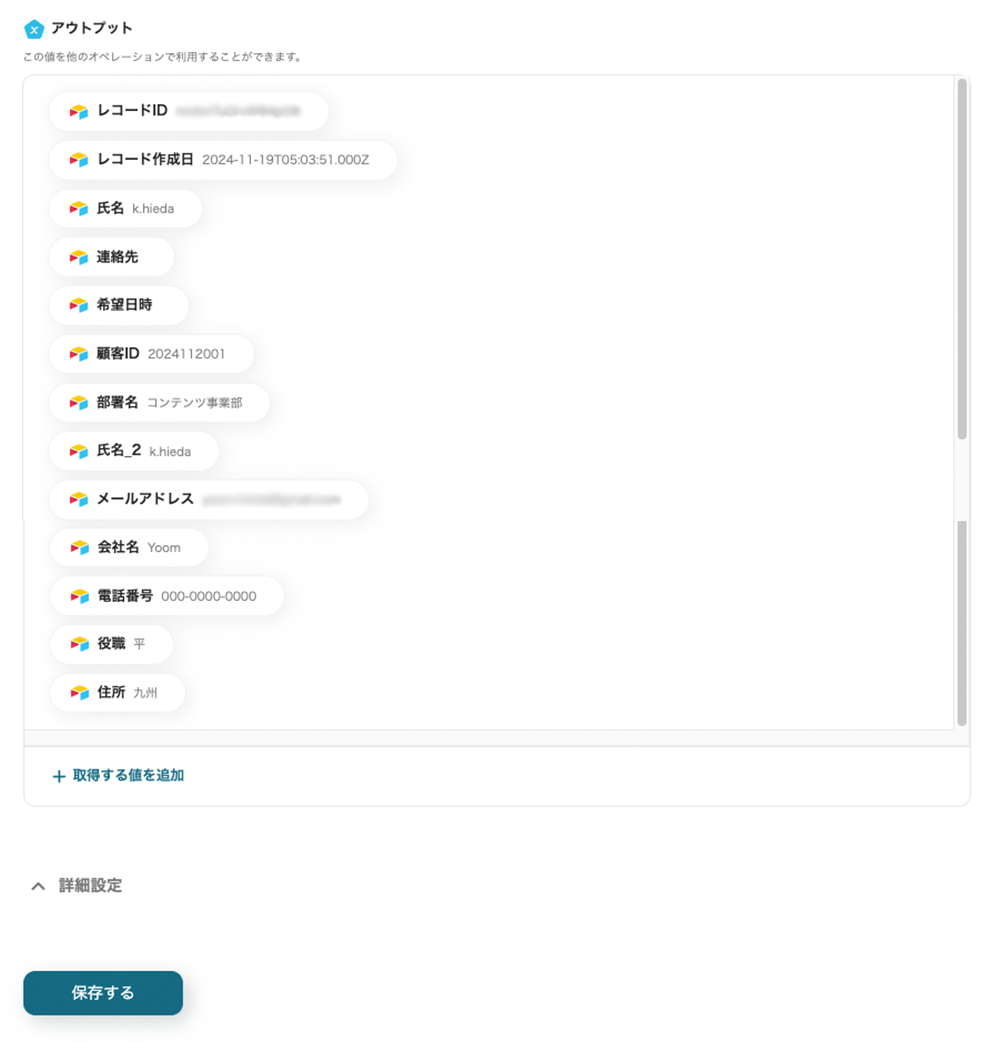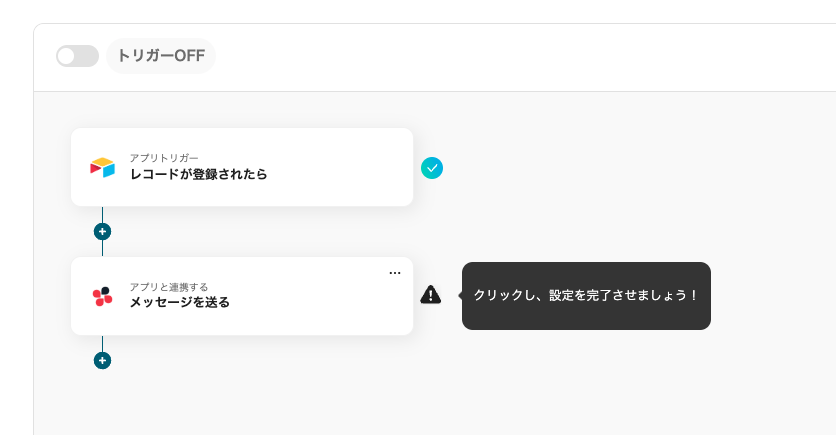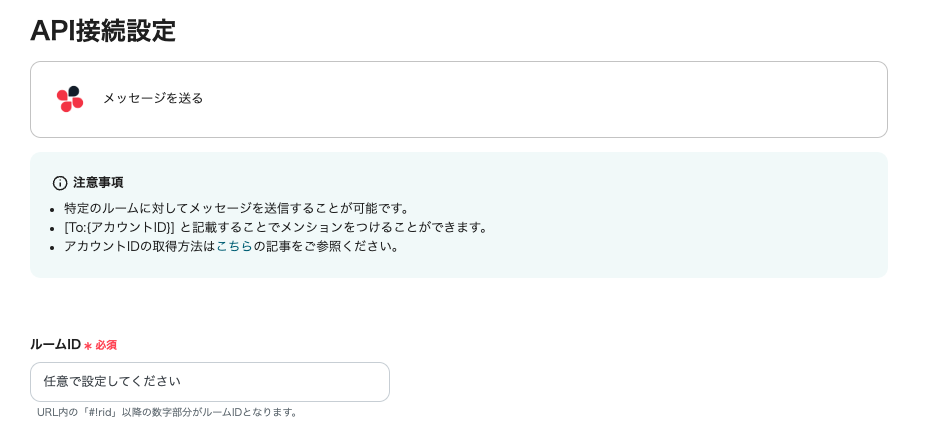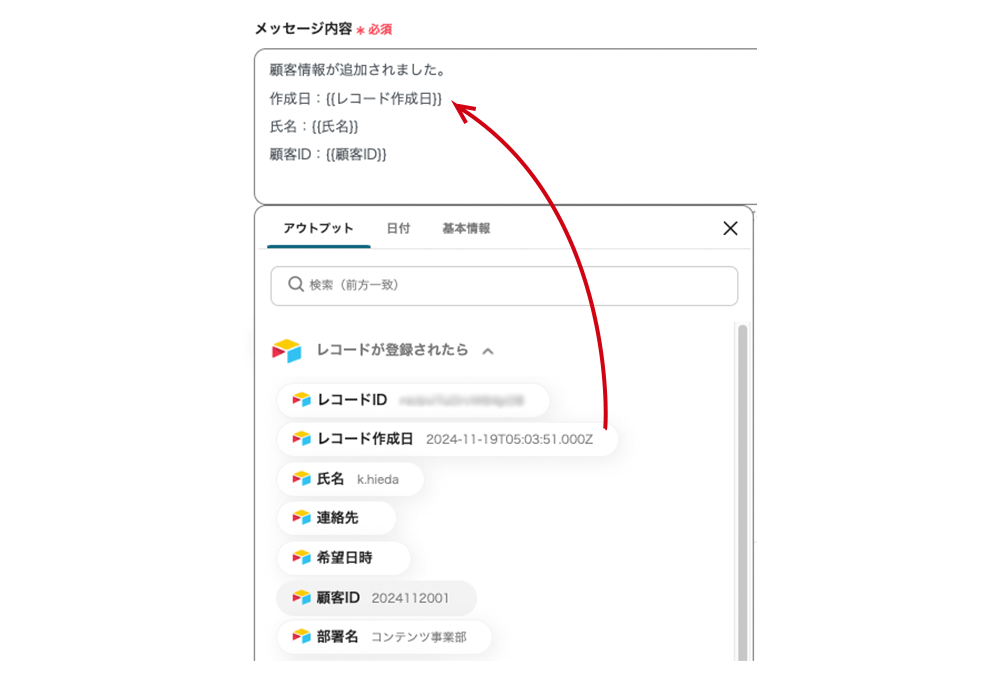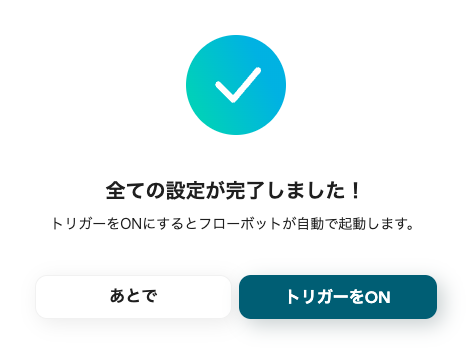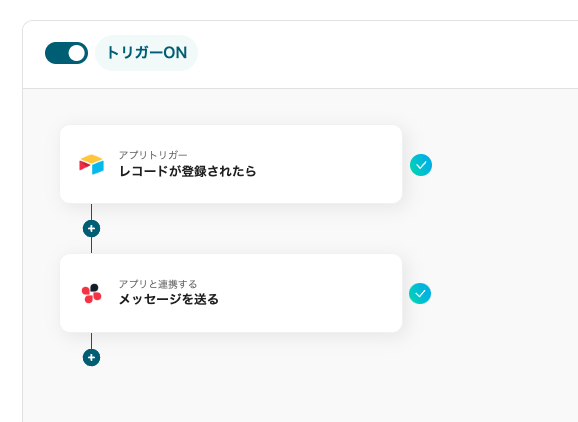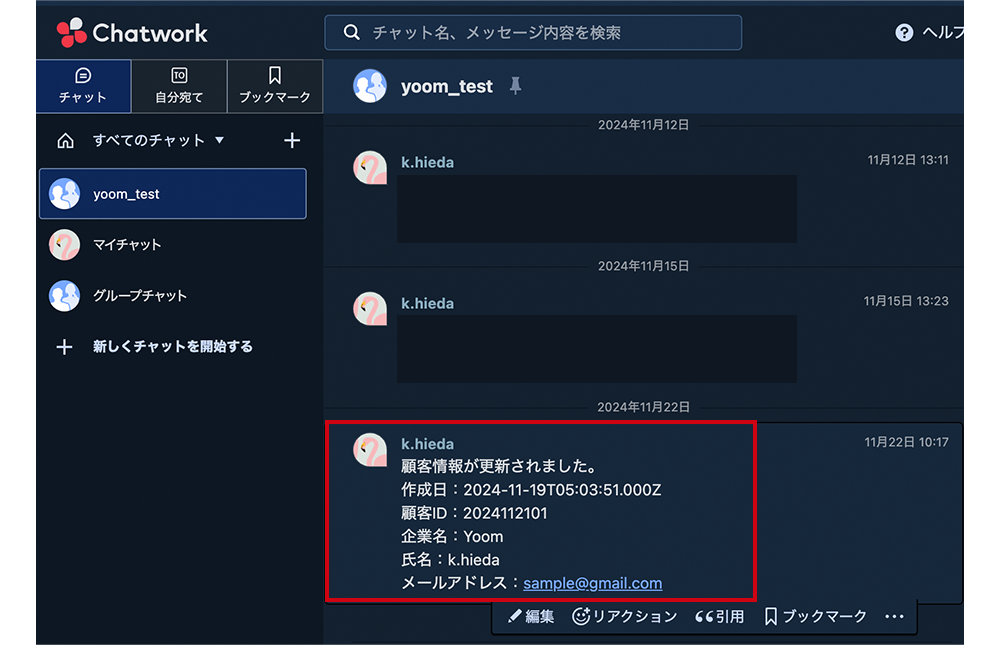Airtableは柔軟なデータ管理や視覚的なビューモードを備え、海外の企業を中心に採用されています。この便利なツールがChatworkと連携することで、さらに効率的に活用できることをご存じでしょうか。
「Airtableで新しい情報を登録したら、自動で共有できたらいいのに」と思ったことはありませんか?これまではプログラミングが必要だったこうした自動化が、直感的な操作だけで簡単に実現できるようになりました。この記事では具体的な活用メリットと、設定方法をご紹介します。ぜひ最後までご覧ください。
こんな方におすすめ
今回ご紹介するフローボットは以下のような方にぴったりです。
- 情報共有が遅れることで業務に支障を感じている方
- 手入力ミスでトラブルが発生している方
- チーム全体で最新の顧客情報を共有したい方
- 手作業が多く、情報管理が煩雑な方
- AirtableとChatworkを使用しており、各アプリ間で連携して業務効率化を図りたい方
Airtableに顧客情報を追加したらChatworkに自動通知するメリットと具体的な活用シーン3選
営業担当者、サポート担当者、プロジェクトマネージャーの視点から自動化のメリットを考察しました。
1.手入力作業を省いて情報共有を効率化
Airtableに顧客情報を登録するだけで、関係者全員にChatworkを通じて自動的に通知できます。これにより個別に連絡を取る手間がなくなり、情報共有がスムーズになるでしょう。
営業担当者は、顧客情報を入力するだけで必要な部署やチームメンバーに正確な情報を届けることが可能になります。特に、商談や案件の進捗を複数の関係者に同時に知らせる必要がある場合、この自動化により連絡漏れを防ぎ、迅速な対応が期待できます。
2.通知で情報確認の手間を削減
Airtableの顧客情報がChatworkルームに自動で通知されることで、Airtableを逐一確認する手間が削減されます。
サポート担当者は通知内容を確認するだけで、どの顧客情報が追加されたのかを把握しやすくなります。さらに、Chatworkのタスク管理機能を活用することで、通知内容をもとにルーム内で担当を振り分けるフローを構築できます。これにより、タスク管理を一元化し、チーム全体で効率的な顧客対応が期待できます。
3.ヒューマンエラーを防ぎ正確な進行を実現
Chatworkへの通知内容は、Airtableに登録された文言をそのまま引用するため、転記の際に起きやすい誤記や情報漏れが発生しません。通知内容はAirtableで設定した項目に基づいて送られるため、どの情報を通知するか自由にカスタマイズ可能です。
これまで、新規顧客情報を手作業で通知していた場合、入力ミスや遅延が原因でトラブルに発展するケースもあったかもしれません。この自動化により、プロジェクトマネージャーは情報の齟齬を減らし、チーム内での誤解やミスを未然に防ぐ環境整備が期待できます。正確な情報を基にプロジェクトを進行できるため、複数の案件管理でもスムーズに対応できそうです。
ここからは、「Airtableに情報が登録されたらChatworkに通知する」自動化の設定方法を、Yoomのフローボットテンプレートを使って解説します。
Airtableに情報が登録されたらChatworkに通知する
試してみる
Airtableに情報が登録されたらChatworkに通知するフローです。
[Yoomとは]
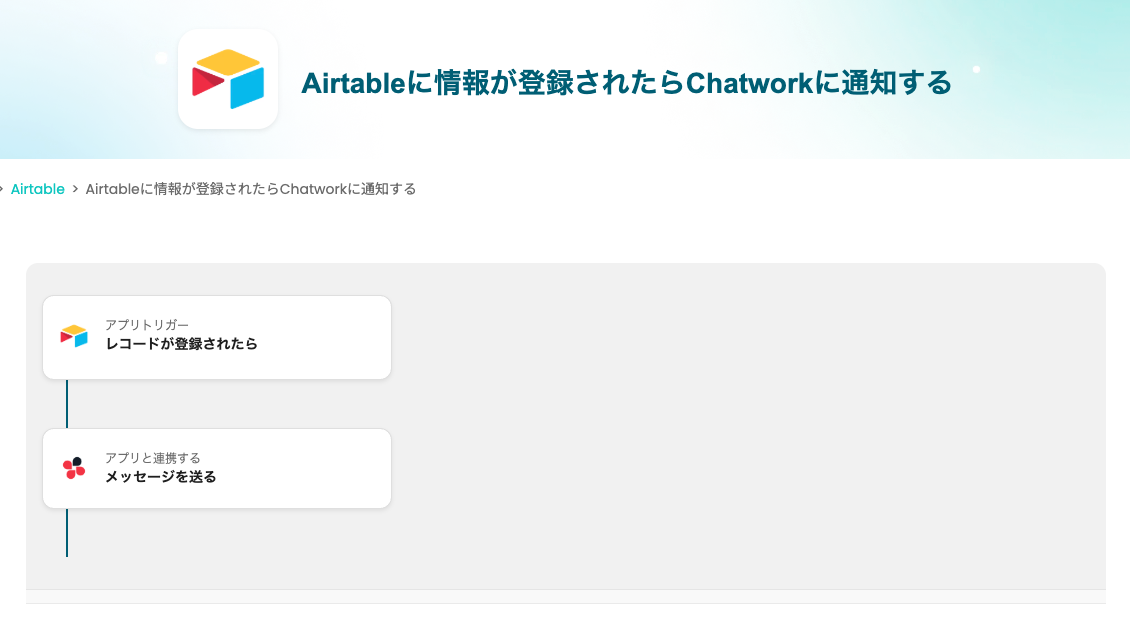
連携プロセス
- Yoomへマイアプリ登録(AirtableとChatwork)
- テンプレートをコピー
- アプリトリガーの設定、アプリ連携
- トリガーボタンをオンにして連携動作を確認
※ご案内
- トリガーの起動間隔は5分、10分、15分、30分、60分の中から選択可能です。プランによって選べる最短の起動間隔が異なるため、事前にご確認ください。
AirtableとChatworkの連携フローの作り方
事前に準備するもの
連携に必要なものをリストアップしました。
Airtable(OAuth)

- Last Modified Time(最終更新日時)フィールドを追加してください。
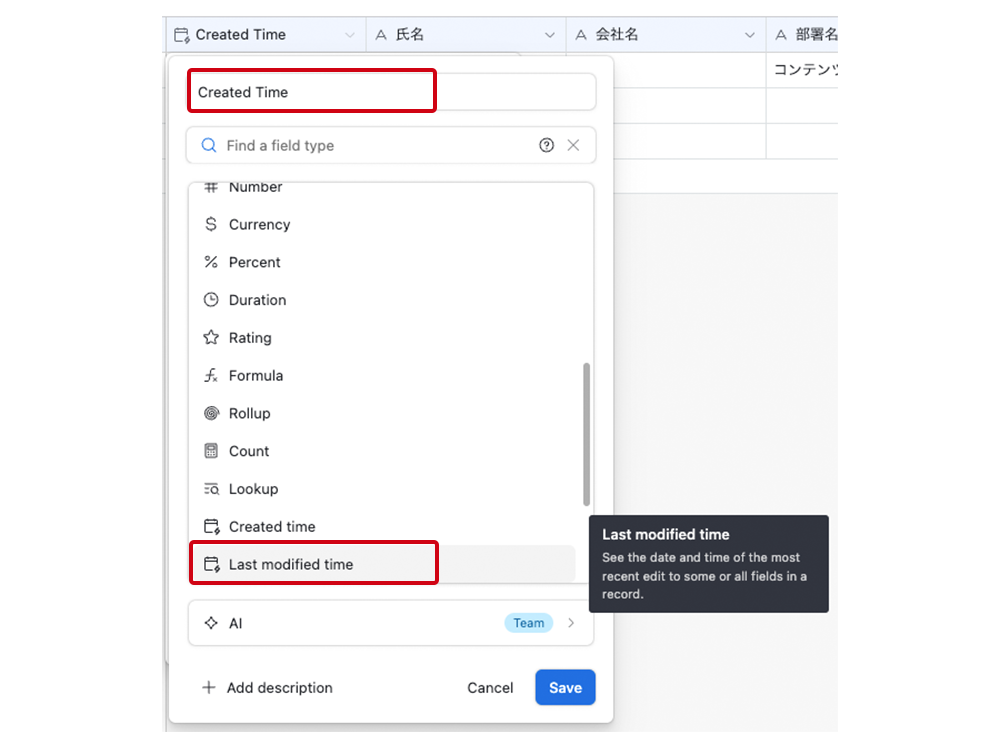
- ベースID
- 表のURLから取得できます。「app〜」から始まる値です。
- テーブル名
- 表のURLから取得できます。「tbl〜」から始まる値です。
Chatwork
- Chatworkアカウント情報(メールアドレス、パスワード)
- Chatworkの通知を送るルームID
ステップ1 マイアプリ連携の設定
ここでは、連携するアプリ情報をYoomに登録する設定を行います。Yoomのワークスペースにログインし、マイアプリの画面内で+新規接続をクリックします。

Yoomで接続可能なアプリ一覧が表示されます。検索窓から今回接続するアプリを選び、マイアプリ登録を進めます。
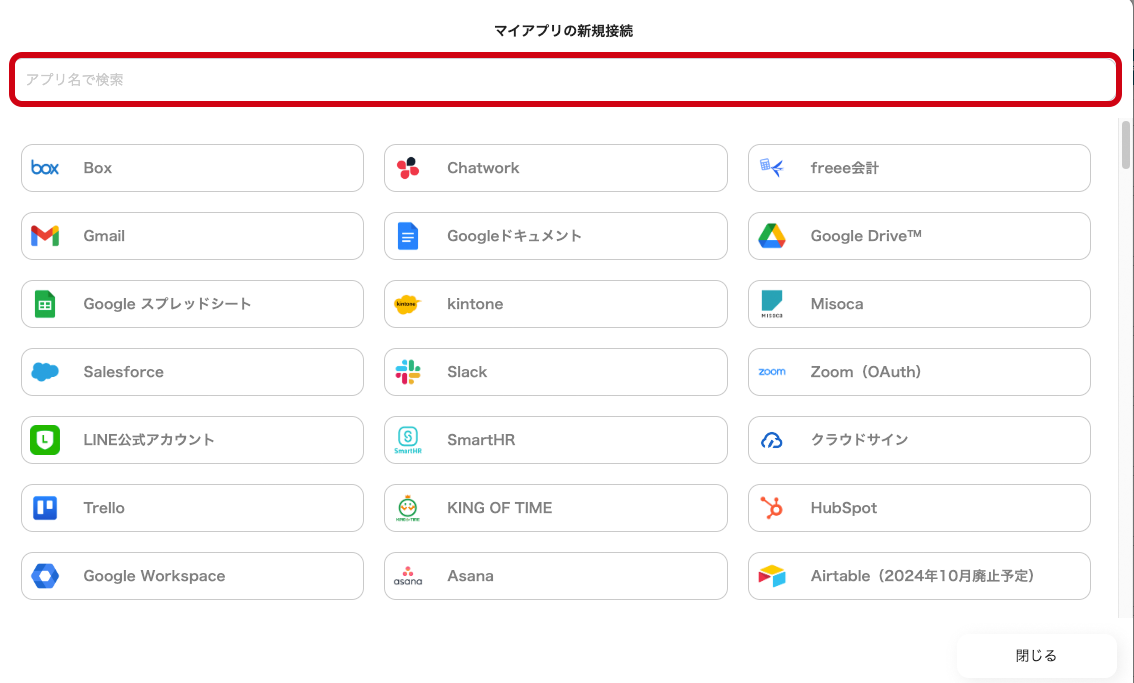
Airtable
検索結果からAirtableを選択します。
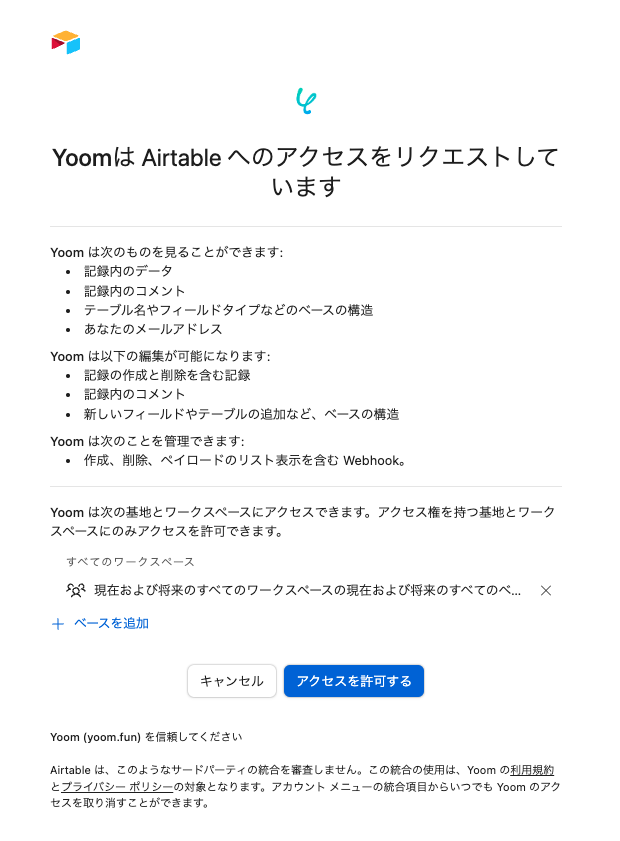
「アクセスを許可する」をクリックすると、Airtableのマイアプリ登録が完了します。
Chatwork
検索結果からChatworkを選択します。ログイン画面が表示されます。
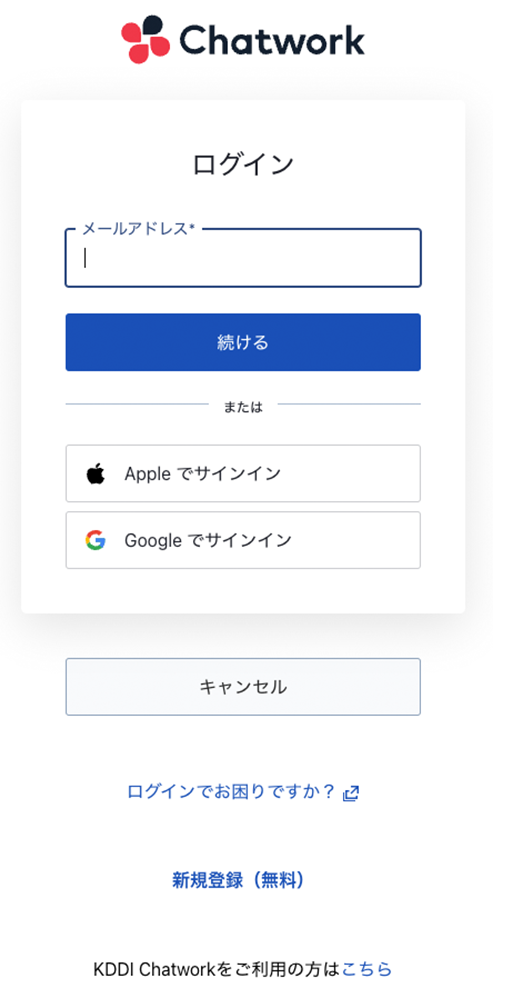
連携するアカウントのメールアドレスとパスワードを入力し、Yoomからのアクセスを許可してください。
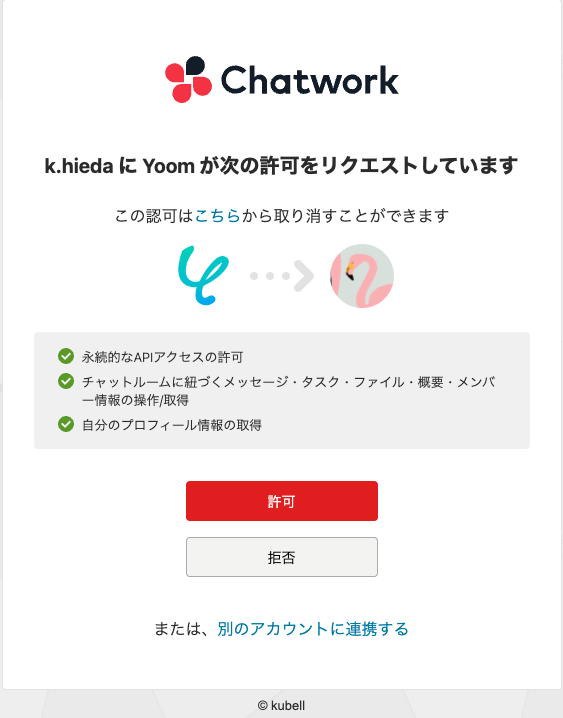
これでChatworkのマイアプリ登録が完了です。
ステップ2 Yoomのフローボットテンプレートをマイプロジェクトへコピーする
こちらのバナーをクリックします。
Airtableに情報が登録されたらChatworkに通知する
試してみる
Airtableに情報が登録されたらChatworkに通知するフローです。
マイプロジェクトにテンプレートがコピーされます。マイプロジェクトは左のメニューバーからアクセスできます。
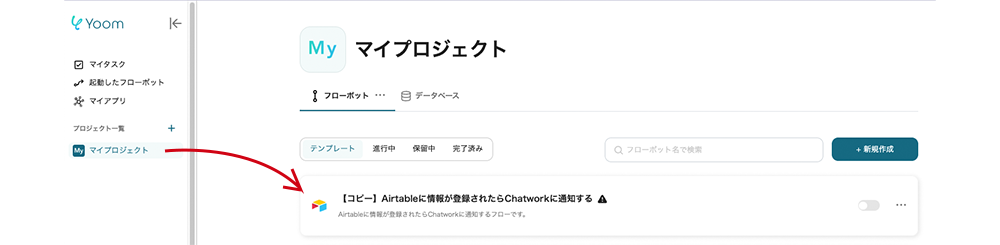
ステップ3 アプリトリガー「レコードが登録されたら」
次に、テンプレートの最初の工程をクリックします。
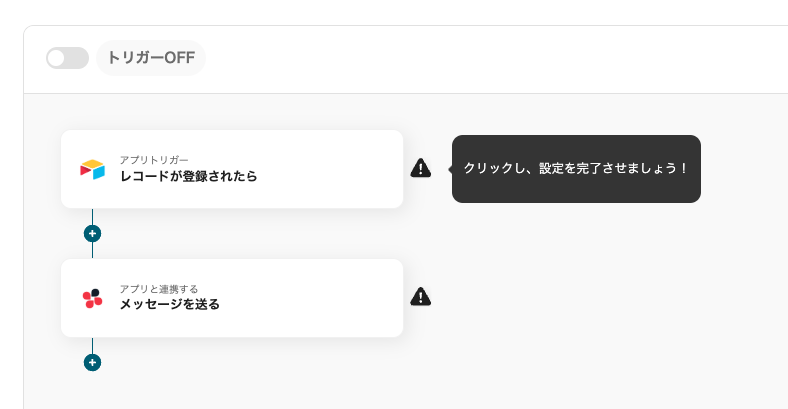
この工程ではAirtableから表の項目を取得する設定を行います。
(1/2)連携アカウントとアクションを選択
こちらの項目は初期設定済みです。
- アプリトリガーのタイトル
- アプリ
- Airtableと連携するアカウント情報
- トリガーアクション
→次へをクリックします。
(2/2)アプリトリガーのAPI詳細設定
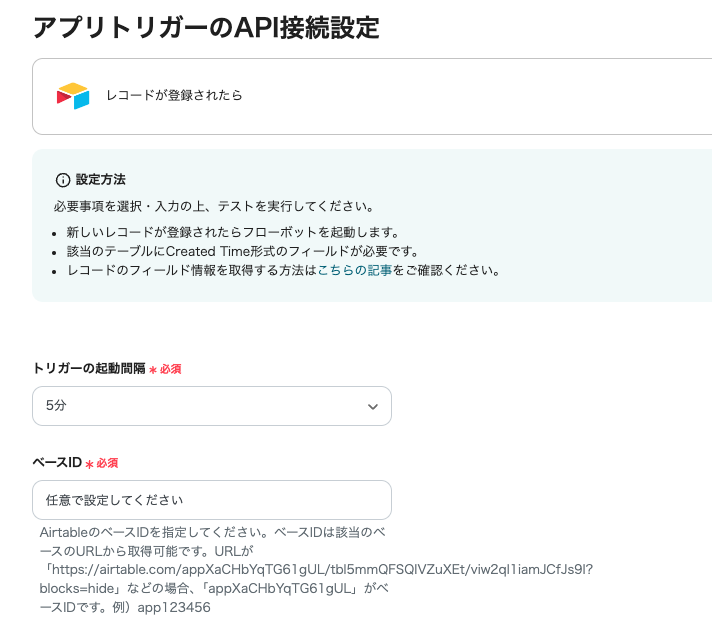
- トリガーの起動間隔
- 5分、10分、15分、30分、60分の中から選択できます。※ご契約のプランによって最短の起動間隔が異なります。
- ベースID
- URLから取得できます。「app〜」から始まる値です。
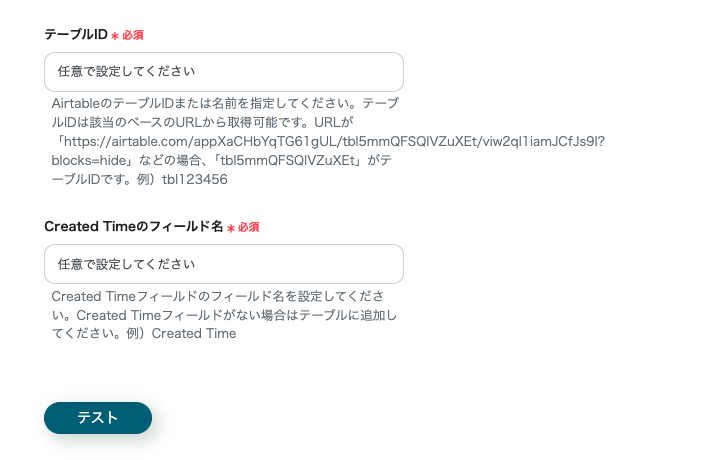
- テーブル名
- 表のURLから取得できます。「tbl〜」から始まる値です。
- Created Timeのフィールド名
- 行の作成日時を記載するフィールドの項目名を入力します。事前に作成した表の「作成日時」に該当するフィールド名を入力します。サンプルで作成した表では「Created Time」と表記しました。
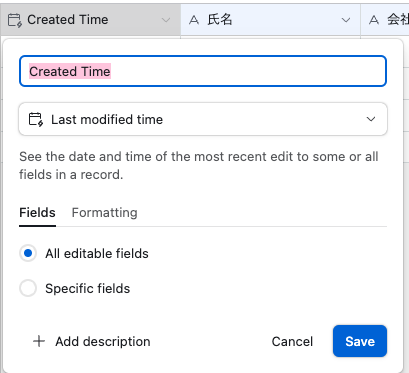
テストをクリックすると成功し、初期設定の取得項目がアウトプットとして表示されます。さらに、Airtableの項目を追加するために、同画面下のアウトプットの枠にある「+取得する値を追加」を選択します。
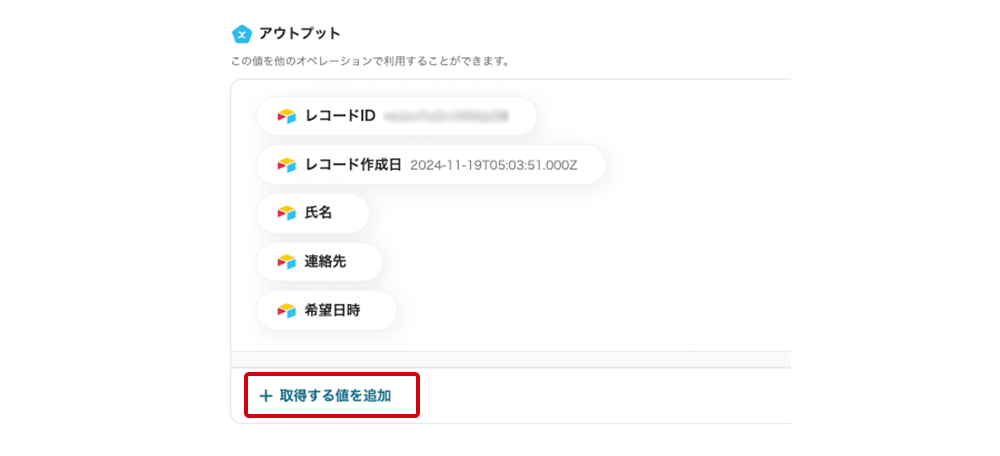
選択すると、指定したAirtableの項目名が表示されます。
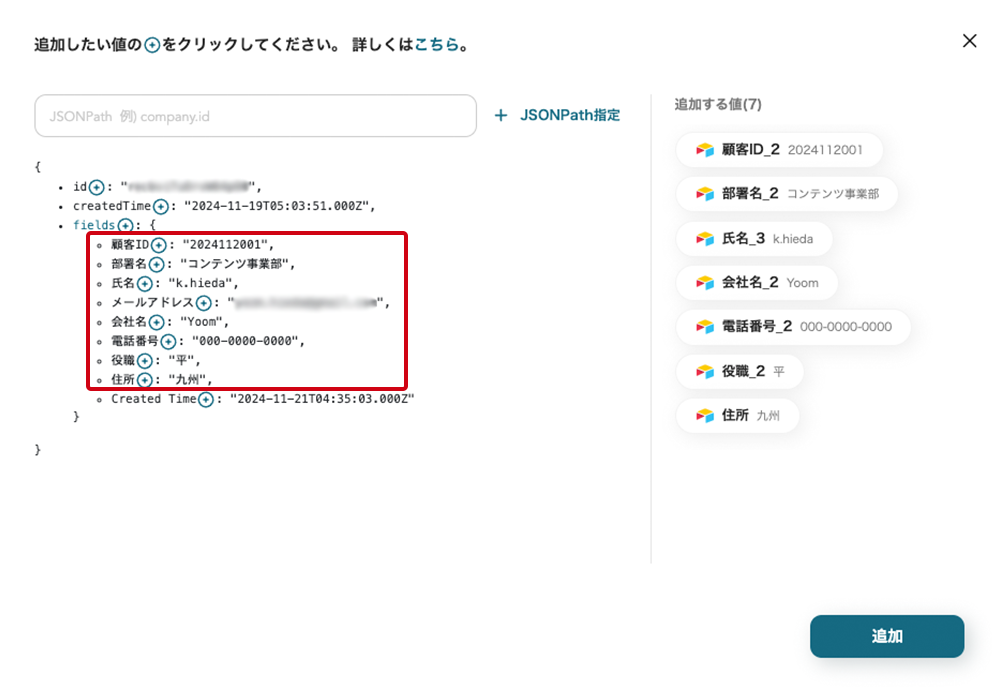
- 青丸のプラスをクリックすると、アウトプットとして値が取得できるようになります。例えば、今回の場合は赤枠で囲った箇所が私が作成したAirtableの項目名なので、顧客ID〜住所までのボタンをクリックしました。追加した項目は右側に表示されます。選択が完了したら右下の「追加」をクリックします。
- レコード名(id)とレコード作成日(Created Time)はデフォルトで取得できるため、追加は不要です。
→テストをクリックします。 →成功 追加した項目もアウトプットとして取得できました。
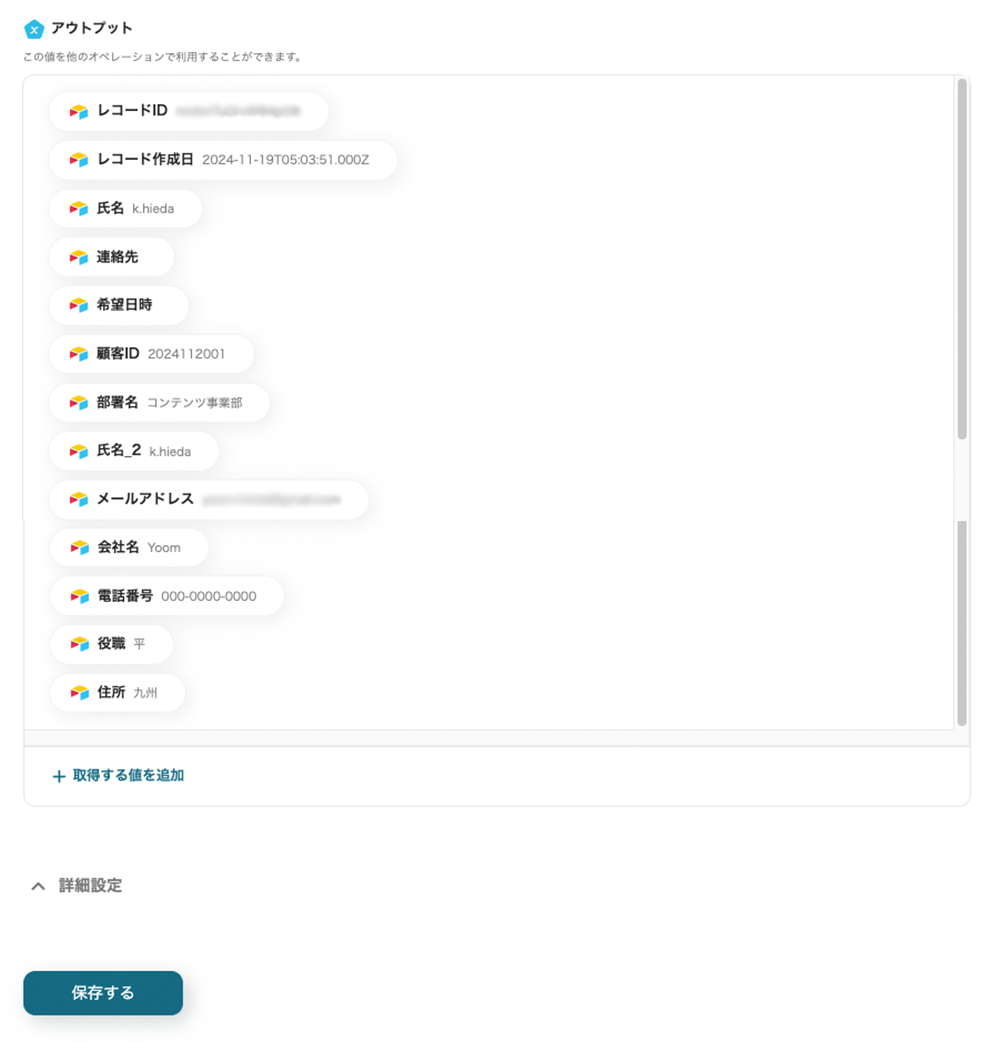
→保存するをクリックします。
ステップ4 アプリと連携する「メッセージを送信」
次に、テンプレートの2つ目の工程をクリックします。
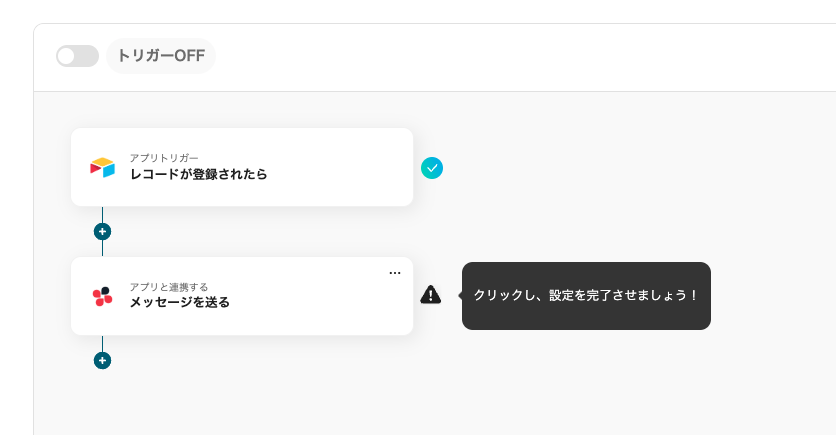
この工程でChatworkに通知する定型文を作成します。
(1/2)連携アカウントとアクションを選択
こちらの項目は初期設定済みです。
- アプリトリガーのタイトル
- アプリ
- Chatworkと連携するアカウント情報
- トリガーアクション
→次へをクリックします。
(2/2)API接続設定
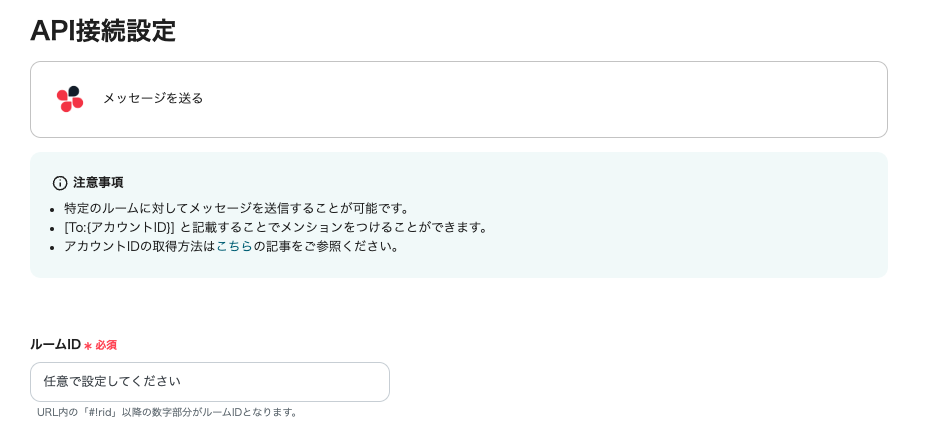
- ルームID
- 編集欄をクリックすると、ルームの候補が表示されます。通知を行うルームを選択するとIDが引用されます。

- 送信するメッセージの定型文を作ります。編集欄をクリックするとプルダウンが開き、先ほどの工程で取得したアウトプットが表示されます。Chatworkに送信する内容を選択すると、自動で埋め込みコードが引用されます。引用コードの前に、項目名を入力するとわかりやすいです。
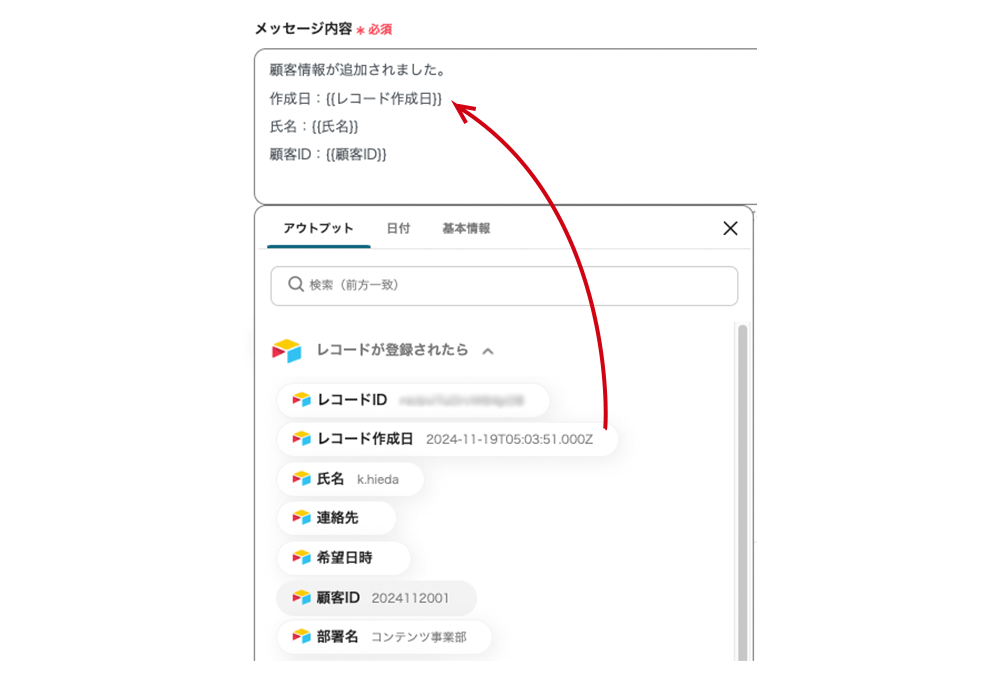
→テストをクリックします。 →成功
→保存するをクリックします。今回の工程は以上になります。
ステップ5 アプリトリガーをONにする
全ての工程が設定されると、設定完了のコンプリート画面が表示されます。
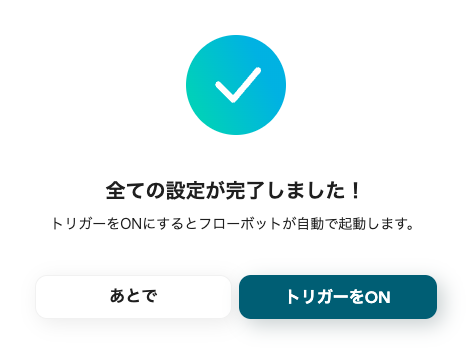
トリガーをONにしてフローボットを起動します。テンプレート左上のトグルで切り替えできます。
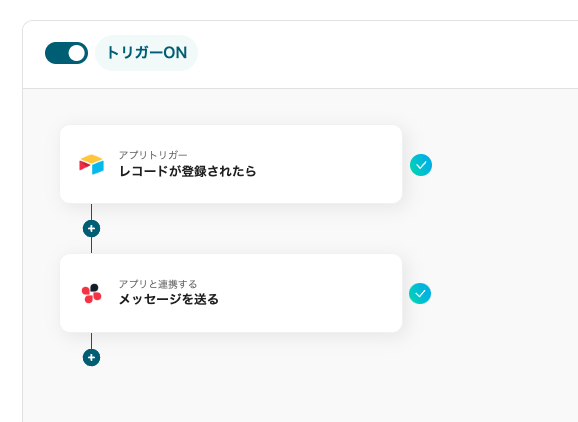
プログラミング不要でフローボットの設定が簡単に完了しました。Chatworkで、通知が確認できました。
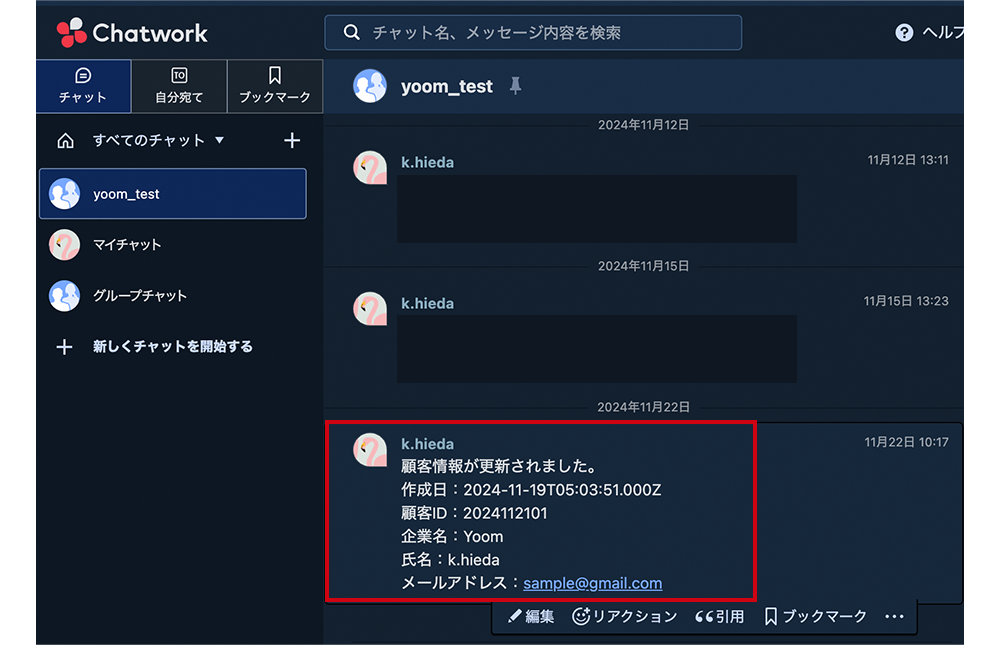
今回使用したテンプレートについては、こちらです。
Airtableに情報が登録されたらChatworkに通知する
試してみる
Airtableに情報が登録されたらChatworkに通知するフローです。
もっと活用!Airtableを使った自動化3選
Airtableで顧客情報やスケジュール、タスクを一元管理することで他のアプリと連携し、活用の幅をさらに広げられます。
1. Google フォームからAirtableへの自動登録で業務効率化
Google フォームで収集した情報をAirtableに自動登録できます。手入力の手間を省き、データ入力の漏れや重複を防ぎます。常に最新の顧客情報を効率的に管理できます。
BASEの商品情報をShopifyにも追加するフローです。
2. 発注先情報をAirtableからboardに自動反映
Airtableに発注先を登録するとboardへ自動反映されます。手動入力を省くことで、発注先情報が正確かつ迅速に反映されるため、請求業務やチーム内での情報共有がスムーズに行えます。
■概要
Notionの商品情報をShopifyに登録するフローです。
■このテンプレートをおすすめする方
1.業務でNotionを利用する方
・Notionで商品情報を一元管理している方
・Notionへの商品情報の追加を担当している方
2.Shopifyを活用してECサイトを運営している方
・手動でShopifyへの商品情報の追加をしている方
■注意事項
・Notion、ShopifyのそれぞれとYoomを連携してください。
・Shopifyはチームプラン・サクセスプランでのみご利用いただけるアプリとなっております。フリープラン・ミニプランの場合は設定しているフローボットのオペレーションやデータコネクトはエラーとなりますので、ご注意ください。
・チームプランやサクセスプランなどの有料プランは、2週間の無料トライアルを行うことが可能です。無料トライアル中には制限対象のアプリを使用することができます。
・トリガーは5分、10分、15分、30分、60分の間隔で起動間隔を選択できます。
・プランによって最短の起動間隔が異なりますので、ご注意ください。
・分岐はミニプラン以上のプランでご利用いただける機能(オペレーション)となっております。フリープランの場合は設定しているフローボットのオペレーションはエラーとなりますので、ご注意ください。
・ミニプランなどの有料プランは、2週間の無料トライアルを行うことが可能です。無料トライアル中には制限対象のアプリや機能(オペレーション)を使用することができます。
3. AirtableからGoogle カレンダーに予定を自動登録
Airtableの情報を基にGoogle カレンダーへ予定を自動登録します。手動入力の必要がなくなることで入力ミスを防ぎ、予定の登録がスピーディーに反映されるため、チーム全員が最新のスケジュールを共有できます。
Shopifyで注文が発生したらNotionに追加する
試してみる
Shopifyで注文が発生したらNotionに追加するフローです。
まとめ
Yoomのフローボットテンプレートなら、プログラミングなしで簡単に自動化が実現します。Airtableの新規追加情報の共有を、手作業を省き効率化することで、チーム全体の業務負担の軽減にお役立ていただけます。
これから自動化を始めたい方にとって最適なツールです。
ぜひ、下のバナーからテンプレートを使ってみてください!
Airtableに情報が登録されたらChatworkに通知する
試してみる
Airtableに情報が登録されたらChatworkに通知するフローです。
では、またお会いしましょう!